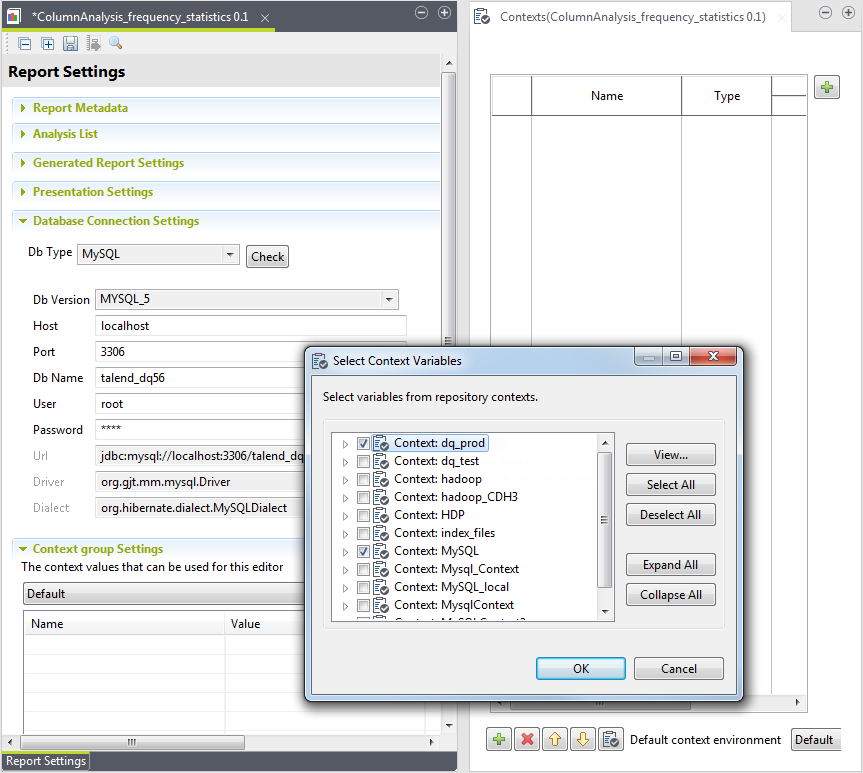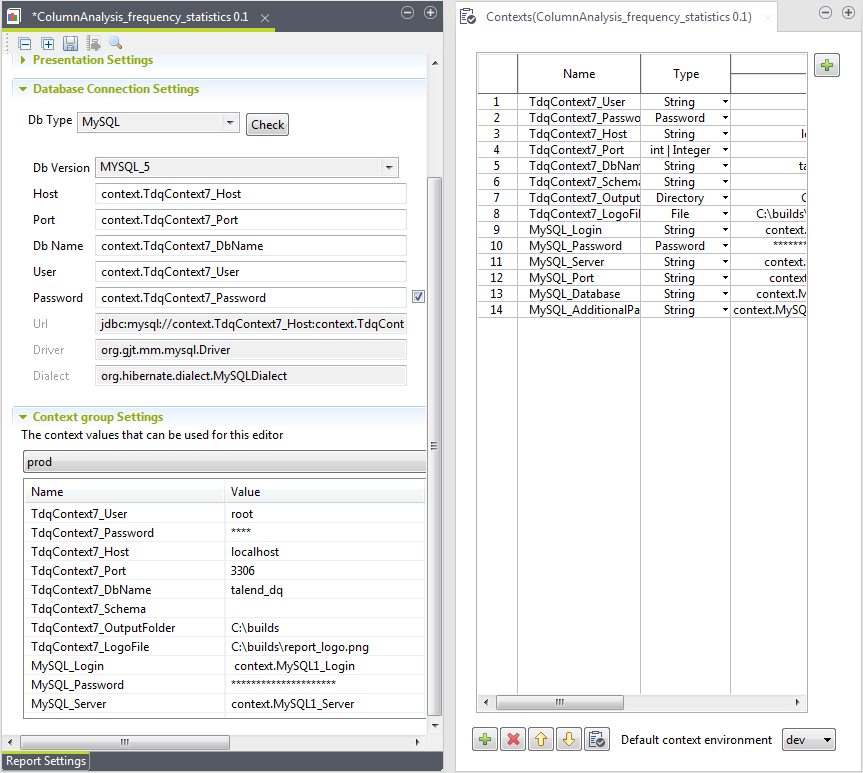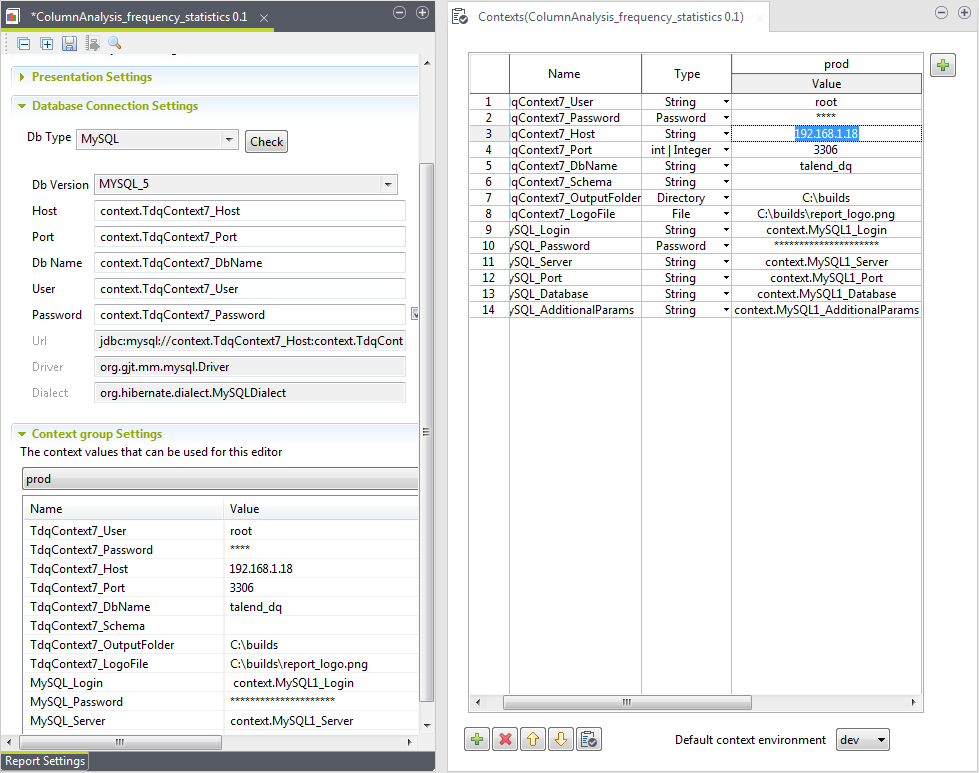Sélectionner ou modifier les variables de contexte dans l'éditeur de rapports
Avant de commencer
- Vous avez sélectionné la perspective Profiling .
- Au moins une connexion de contexte a été créée et sauvegardée dans le Repository du Studio Talend.
Pourquoi et quand exécuter cette tâche
-
Cliquez sur le bouton
 afin de sélectionner des variables de contexte depuis le référentiel du Studio. Vous pouvez le faire même si vous n'avez pas exporté les paramètres du datamart en tant que contexte à partir de la fenêtre Preferences.
afin de sélectionner des variables de contexte depuis le référentiel du Studio. Vous pouvez le faire même si vous n'avez pas exporté les paramètres du datamart en tant que contexte à partir de la fenêtre Preferences. -
Cliquer sur le bouton [+] au bas de la vue Contexts afin de définir des variables de contexte à partir de zéro.
-
Cliquez sur le bouton [+] dans le coin supérieur droit de la vue pour ouvrir une boîte de dialogue dans laquelle vous pouvez configurer les groupes de contexte pour le rapport.
Pour plus d'informations concernant les contextes et leurs variables, consultez Utiliser les contextes et les variables (uniquement en anglais).
Pour changer une connexion de contexte pour un rapport à partir de l'éditeur, procédez comme suit :
Procédure
Cette page vous a-t-elle aidé ?
Si vous rencontrez des problèmes sur cette page ou dans son contenu – une faute de frappe, une étape manquante ou une erreur technique – dites-nous comment nous améliorer !